Hoe Fix je CS:GO Lag | Netduma
Hoe Fix je CS: GO Lag

of je nu door het midden van de deur gluurt of de banaan onder vuur houdt, CS:GO gaat over uiterste nauwkeurigheid en bliksemsnelle reacties. Maar het enige dat ervoor zorgt dat zelfs Top mondiale Elite spelers om vuurgevechten te verliezen is lag. Als de rubber-banding, slechte hit detectie of iets tussen, CS: GO lag ruïnes uw spel. Maar wat kunt u doen om deze problemen aan te pakken?
er zijn eenvoudige wijzigingen die u kunt aanbrengen om uw CS:GO-verbinding drastisch te verbeteren. Eerst zullen we kijken naar uw thuisnetwerk opgezet, dan krijgen Technische in de instellingen van de game. Vervolgens gebruiken we de exclusieve functies van DumaOS om bredere lag-problemen op te lossen.
CS: GO Server Status
eerst beginnen we eenvoudig. Een plotselinge toename van de vertraging bij het spelen van CS:GO kan worden neer op server problemen, geen probleem aan uw kant. Dit is vaak het probleem als andere games en online applicaties worden uitgevoerd perfect. U kunt dit snel detecteren door de serverstatus van CS te controleren:Ga evenals stoom van de links hieronder. Als het een serverprobleem blijkt te zijn, moet je wachten tot het is opgelost voor normale gameplay.
Steam-Servers: https://bit.ly/37qeD9d
CS: GO Servers:https://bit.ly/3qBvAFw

achtergrondtoepassingen sluiten
hebzuchtige toepassingen die op de achtergrond draaien, kunnen bandbreedte gebruiken tijdens het online gamen. Terwijl gaming weinig bandbreedte gebruikt, leidt extra netwerkverkeer tot congestie en vertraging.
Klik met de rechtermuisknop op uw taakbalk en open ‘Taakbeheer’. Op het tabblad Prestaties toont bronbeheer processen die op de achtergrond worden uitgevoerd. Op het tabblad Netwerk van de Resource Manager wordt weergegeven welke processen de meeste bandbreedte gebruiken. Je moet deze sluiten tijdens het gamen. Wij raden u aan alleen toepassingen te sluiten (.exe): vermijd knoeien met protocollen in het geval je iets belangrijks sluit.
Achtergronddownloads en seeding verbruiken ook bandbreedte en zouden niet moeten gebeuren tijdens het gamen. Binnen de instellingen in Steam kun je achtergronddownloads uitschakelen terwijl een spel geopend is. In de eigenschappen van CS:GO, u kunt downloads of updates uitschakelen tijdens het spelen van CS: GO. U kunt de eigenschappen openen door met de rechtermuisknop op het spel in uw bibliotheek te klikken.
Bedrade VS draadloos
hoewel bedrade verbindingen rommeliger zijn dan draadloos, maken ze een enorm verschil in het spel. Bedrade verbindingen zijn stabieler, zonder interferentie van muren of deuren. Dit maakt bedrade verbinding een must voor serieuze online gaming.
een beperking van bedrade verbindingen is de lengte en de rommel van de kabel, tenzij netjes opgezet. Een handig stukje technologie dat beide problemen kan oplossen is een powerline adapter. Deze apparaten dragen een ethernet-verbinding via de elektrische bedrading van uw huis. Een powerline van uw modem naar console of PC betekent een snellere, meer solide verbinding dan draadloos.
Powerline adapter (UK) Powerline adapter (US)
instellingen in de Game veranderen
Ok, tijd om behoorlijk bezweet te worden met de in-game console. Deze instellingen zullen helpen uw grind voor Global Elite. Laten we beginnen met toegang tot de console. In het menu Instellingen, onder de Game sectie is er een optie om “enable Developer Console”. Zet dit op Ja. Stel vervolgens een sneltoets in om toegang te krijgen tot de console.
nu de console is ingesteld, is het tijd om de instellingen te optimaliseren voor de beste online prestaties (aka voor awping scrubs). Het eerste commando is “net_graph 1” die FPS en server verbinding informatie weergeeft. Als de interface te klein is, gebruik dan “net_graphproportionalfont 1” om de grootte te vergroten. Info in oranje betekent dat u niet met behulp van de meest optimale instellingen voor uw server – laten we kijken naar de vaststelling van dat.
Rate-waarden instellen
Allereerst moeten we kijken naar het instellen van de rate-waarde op basis van uw internetsnelheid. Rate is een waarde van snelheid waarin pakketten worden verzonden naar u van het spel. Als u niet weet uw internet snelheid, controleren Speedtest.net zal u vertellen: de belangrijke stat hier zal de download snelheid. De standaardsnelheid die Valve sets is voor zeer langzame download snelheden, zoals te zien is in de tabel hieronder. Als uw downloadsnelheid 6,2 Mbps of hoger is, stelt u de snelheidswaarde in zoals weergegeven in de tabel. Als uw downloadsnelheid niet op de tabel wordt weergegeven, kunt u hier meer informatie vinden om de beste in te stellen tariefwaarde te vinden.
| de snelheid van de Verbinding | Rate waarde |
| 1.57 Mbps | tarief 196608 (Standaard) |
| 6.2 Mbps | tarief 786432 (Max) |
Nu met behulp van de console kunnen we het nieuwe tarief van de waarde met behulp van het commando:
“tarief “RATE” “
Als je nog nooit in de war met CS:GO-console, de standaard instellingen kunnen belemmeren in je spel. Generieke matchmaking servers gebruiken een 64 tick rate als een standaard voor de meeste spelers om niet in eventuele problemen. Community servers draaien meestal op 128 tick rate. Dit maakt de server harder werken, maar biedt veel nauwkeuriger gameplay.
daarom raden we aan om “cl_updaterate” en “cl_cmdrate” in te stellen op 128. Deze waarden moeten dezelfde zijn als elkaar. Dit biedt u de beste online game-ervaring op 128 tick rate servers. Maak je echter geen zorgen: het zal nog steeds cap aan de tick rate van de officiële servers als je op hen speelt.
interpolatie
de meeste online FPS-spellen gebruiken interpolatie, waaronder CSGO. Het vergemakkelijkt de beweging van spelers, zelfs tijdens verbindingsproblemen en pakketverlies. Dit ziet er misschien geweldig uit, maar Speler locaties kunnen niet overeenkomen met hun in-game modellen. Dit is een groot probleem in een spel waar nauwkeurigheid is koning.
Stel de interpolatiewaarde in op ” cl_interp 0 “en”cl_interp_ratio 2”. Dit moet zorgen voor een veel nauwkeuriger positionering van de spelers, zonder verlies van goed uitziende gameplay.

Lagcompensatie
als je een hoge ping hebt, ben je waarschijnlijk gewend om op spelers te schieten met hits die uren later worden geregistreerd. Je kunt dit bestrijden met een set commando ‘ s die de manier waarop de server je shots registreert veranderen. We raden aan om “cl_predict 1” en “cl_weaponpredict 1″in te stellen. Als uw ping hoog is, kunnen hit detectie en beweging beter aanvoelen met vertraging compensatie. We raden aan om het in te stellen als “cl_lagcompensation 1”. Dit vertelt de server om rekening te houden met uw ping vertraging voor meer vergevingsgezinde gameplay tijdens de vertraging. Dit geeft geen oneerlijk voordeel – het level het speelveld in high-ping vuurgevechten.
als u zich ongemakkelijk voelt met instellingen of als u nooit console-opdrachten hebt gebruikt, maak u geen zorgen – we hebben alle commando ‘ s gecompileerd in een eenvoudig configuratiebestand.
u kunt het hier downloaden.
nadat u het configuratiebestand hebt gedownload, navigeert u naar uw Steam-bibliotheek door te gaan naar:
lokale schijf (C:) > programmabestanden (x86) > Steam > steamapps > Common > Counter-Strike Global Offensive > csgo > cfg
in deze map moet u de “autoexec.cfg ” die u hebt gedownload. Om deze configuratie uit te voeren elke keer dat u CS:GO opent, navigeert u naar uw bibliotheek in Steam. Zoek CS:Ga naar de lijst, klik er met de rechtermuisknop op en ga naar Eigenschappen. Zoek onder Algemeen het tekstvak voor opstartopties. Type ” + exec autoexec.cfg ” en druk op enter. Dit zal de optimale netwerkinstellingen toepassen wanneer u CS:GO start.
hoe DumaOS bestrijdt Lag
Geo-Filter is de beste tool op de markt om de controle over te nemen op welke servers je speelt bij het online gamen en is exclusief voor DumaOS. Het garandeert een geweldige verbinding elke keer dat je speelt, waardoor hitdetectie en beweging geweldig aanvoelen.
afstand tussen u en de server/host is de belangrijkste factor in de verbindingskwaliteit van uw spel. Hoe verder de server weg is, hoe langer het duurt voor de data om te reizen, wat een hogere ping betekent. Het Geo-Filter werkt door verbinding te maken met servers en hosts binnen een straal en nergens anders.
u kunt nog meer controle krijgen over serverselectie door gebruik te maken van de Polygoonmodus van het Geo-Filter. Hiermee kunt u uw eigen filters tekenen en verbinding maken met servers binnen hen. Met behulp van een andere DumaOS-functie, Ping Heatmap, kunt u de serverlocaties voor CS vinden:ga en zie uw ping voor elke. Met deze informatie kunt u filters tekenen rond de servers die u de beste ping geven. Omdat verbindingen buiten uw filter worden genegeerd, kan dit leiden tot een hogere zoektijd. We weten dat je direct wilt krijgen in grote verbinding games, hoewel. Dat is waar Ping Assist helpt. Door een maximale ping in te stellen, kunt u verbinding maken met games buiten uw filterregio ‘ s als hun ping laag genoeg is.
de andere apparaten of toepassingen op uw netwerk kunnen uw bandbreedte gebruiken. Gelukkig, DumaOS’ QoS (Quality of Service) en Congestion Control functies bestrijden dit probleem.
Congestiebeheersing in DumaOS is het beste hulpmiddel om een druk thuisnetwerk te beheren. Zelfs als er grote downloads of een Netflix-binge in een andere kamer zijn, vertraagt je gaming nooit. Congestion Control werkt door het reserveren van een deel van uw bandbreedte. De overtollige bandbreedte wordt een ‘priority lane’ in uw netwerk voor wat belangrijk voor u is. U kunt deze functie in-of uitschakelen om u aan te passen. Door congestiebeheer in te stellen op ‘Auto-Detect’ wordt automatisch het gaming verkeer op uw netwerk geprioriteerd.
een andere QoS-functie is de prioritization flower, een drag-and-drop manier om bandbreedte te delen. Hoe u deelt is aan u: tussen apparaten in het netwerk of het type toepassingen gebruikt, de macht is aan u. Hoe meer je de gaming slider sleept, hoe meer bandbreedte DumaOS er voor opzij zet. Maar vrees niet, andere mensen op het netwerk zullen niet lijden. QoS deelt de resterende bandbreedte tussen de resterende punten op de bloem. Door het maken van gaming de belangrijkste focus, zult u in voor een veel betere ervaring tijdens drukke tijden op uw netwerk.
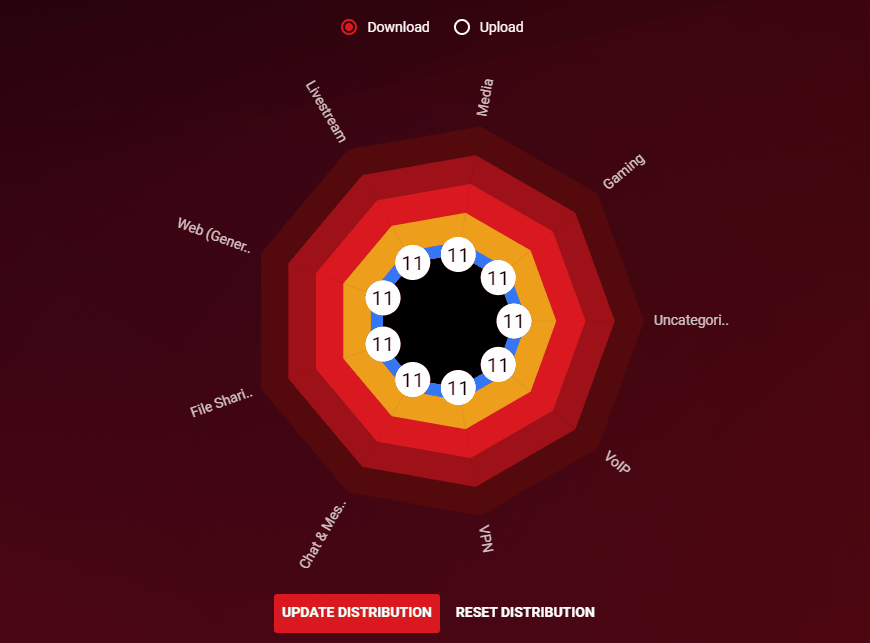
We hopen dat deze stappen uw online game-ervaring in CS:GO hebben verbeterd. Als u besloot om DumaOS of zelfs alleen de verstrekte tips te gebruiken, zult u in staat zijn om een verschil te voelen. (Laten we hopen dat grinding competitive nu niet zo zielendrukkend is.)
Als u meer wilt weten over de DumaOS en onze R2 router, is er veel informatie op onze site over DumaOS voor gaming. Om de deal te zoeten (en om Bedankt te zeggen voor het lezen), Hier is een 5% kortingscode voor de R2: gebruik gewoon de code “csgoblog” bij de kassa.
ga nu wat one-taps halen.




